UNIGRAPHICS NX
Моделирование свободных форм
Мостик
Создание ещё одного типа мостика с непрерывной кривизной между двумя гранями
На этой части занятия Вы создадите поверхность перехода с непрерывной кривизной между двумя имеющимися листовыми телами.
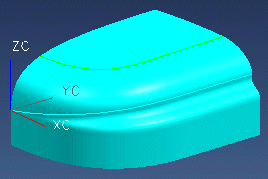
|
|
Откройте файл fff_bridge_2.prt из каталога fff и запустите модуль Modeling (Моделирование). |
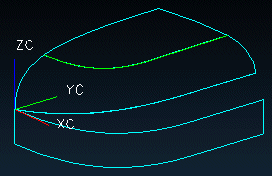
|
|
Нажмите иконку Bridge
(Мостик)
|
Открывается диалоговое окно Bridge (Мостик).
|
|
Включите опцию Curvature (Кривизна). |
Теперь следует выбрать первый набор граней. Выбор граней следует производить с одной стороны (края кромки).
|
|
Выберите верхнюю грань у её нижней кромки, как показано на приведённом ниже рисунке. |
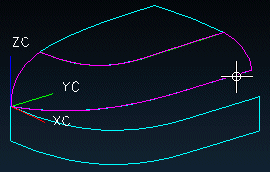
Теперь Вы должны выбрать вторую грань для первого набора.
|
|
Выберите нижнюю грань у её верхней кромки. |
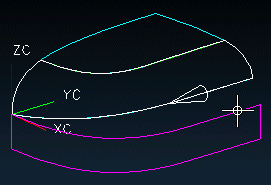
Вектора направлений должны иметь аналогичную ориентацию.
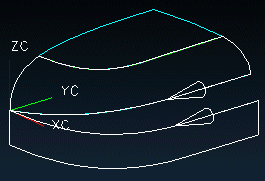
|
|
Нажмите кнопку Apply (Принять). |
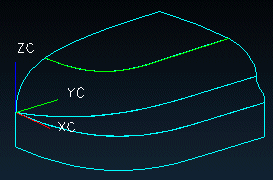
|
|
Нажмите кнопку Cancel (Отменить) в диалоговом окне. |
|
|
Закройте файл. |